An Android varmuuskopiointi on pakollinen mobiililaitteelle: et koskaan tiedä milloin haluat vahingossa poistaa tärkeän tekstiviestin, valokuvan, yhteystiedot jne. tai vain kadottaa kaiken järjestelmän päivityksen aikana. Saatat kertoa, että sellaisia asioita ei koskaan tapahdu sinulle, mutta se on vain väärinkäsitys siitä, mitä "onnettomuudet" tarkoittavat.
Kuinka varmuuskopioida Android-puhelinta? Jos etsit vastausta tähän kysymykseen, olet tullut oikeaan paikkaan. Seuraavassa artikkelissa esitän sinulle kaksi helppoa tapaa auttaa sinua varmuuskopioviestit / yhteystiedot / valokuvat / sovellukset tai muita Android-puhelimesi tietoja ja palauta tiedot uudelle Android-laitteelle.

Android-varmuuskopio
Ensinnäkin on tärkeää tietää, että Android on suunniteltu alusta alkaen pilvikeskeiseksi käyttöjärjestelmäksi. Googlella on Androidiin sisäänrakennettu palvelu nimeltään Android Backup Service, ja se todella sopii sinulle, että voit tallentaa kaiken digitaalielämästäsi. Tässä on mitä aiot tehdä:
Vaihe 1 Määritä Google-tili puhelimeesi tai lisää olemassa oleva tili, jos et ole vielä tehnyt niin.
Vaihe 2 Napauta "Asetukset" -sovellusta ja siirry sitten "Varmuuskopiointi ja palautus", valitse"Varmuuskopioi tiedot"ja varmista, että se on kytketty päälle, sitten laitteen tiedot varmuuskopioidaan automaattisesti Google-tilille. Täällä voit valita haluamiesi Android-tietojen varmuuskopioinnin manuaalisesti.
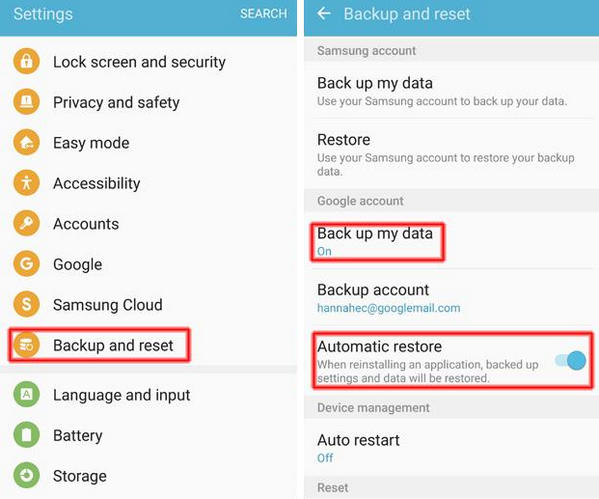
Vaihe 3 Palaa takaisin "Varmuuskopiointi ja palautus" -valikkoon, napsauta "Palauta automaattisesti" -painiketta, niin voit palauttaa asetukset ja tiedot asennettaessa sovellusta uudelleen.
Vaikka voimme synkronoida Android-tiedot Google-tilin kanssa ja palauttaa pilvitallennuksesta milloin haluamme, se antaa meille edelleen vaikeuksia, kun kadotimme puhelimesi. Tämän vuoksi voit harkita kopioidaksesi Android-varmuuskopion tietokoneelle.
Vaikka voit synkronoida useimmat Android-tiedot Google Backup & Restore -sovelluksen kanssa, suosittelemme silti valmistamaan Android-varmuuskopio tietokoneelle, mikä on turvallisempaa ja helpompaa. Voit varmuuskopioida Android-tietoja tietokoneellasi käyttämällä Android-varmuuskopiointi ja palautus ohjelmisto - ammattimaisin ja helppokäyttöisin ohjelma.
Avainominaisuudet:
• Varmuuskopioi kaikki Android-tiedot tietokoneellesi / Macillesi yhdellä napsautuksella.
• Valitse ja varmuuskopioi Android-tiedot valikoivasti ilman vaivaa.
• Varmuuskopiointi Yhteystiedot, viestit, Valokuvat, asiakirjat, Sovellukset:tai muut Android-tiedot.
• Esikatsele ja palauta Android-tiedot uuteen Androidiin.
• Tuki Samsung Galaxy S7 / 6/5, Samsung Galaxy Note Edge / Note, HTC, LG, Moto X, Moto E, Moto G, Xperia, Huawei, Xiaomi ja paljon muuta.
Lataa nyt ilmaiseksi ohjelma ja seuraa alla olevia ohjeita oppiaksesi varmuuskopioimaan Android-tiedot.
Vaihe 1 Avaa Android Backup -työkalu
Lataa ja käynnistä ohjelma tietokoneellasi. Valita Android Data Backup & Restore vasemmassa paneelissa näet seuraavan käyttöliittymän.

Vaihe 2 Valitse Android-varmuuskopiointitila
Jos haluat varmuuskopioida kaikki Android-tiedot, valitse Yhden napsautuksen varmuuskopiointi -tila pääliittymässä ja vahvista "Varmuuskopiotiedoston lähtö" -tiedot. Tai voit valita Laitteen tietojen varmuuskopiointi -tilaan varmuuskopioida valokuvia/ tekstiviestit / yhteystiedot tai muu data valikoivasti.
Vaihe 3 Yhdistä Android tietokoneeseen
Noudata ohjelman ohjeita kytkeäksesi Android-puhelimesi tietokoneeseen USB-kaapelin avulla.

Vaihe 4 Varmuuskopioi Android-puhelin
Odota, kunnes puhelimesi tunnistetaan automaattisesti. Varmista, että puhelimesi on valmis varmuuskopiointiin, ja napsauta sitten "Käynnistä" -painiketta käynnistääksesi Android varmuuskopiointi prosessiin.

Kun olet kopioinut kaiken Android-puhelimellasi, voit tarkastella tämän ohjelman varmuuskopiotietoja ja palauttaa valikoidusti tarvittavat tiedot toiseen Android-puhelimeen.
Seuraavassa artikkelissa olemme pääasiassa osoittaneet sinulle kaksi helppoa tapaa varmuuskopioida Android-puhelinta. Onko sinulla vielä kysymyksiä? Jätä kommenttisi alla.